CAD를 여러 페이지 PDF로 변환하는 방법
- 藏色散人원래의
- 2019-07-08 10:28:0939786검색

CAD를 다중 페이지 pdf로
1. CAD를 연 다음 새 레이아웃을 만듭니다. CAD를 열고 → 모델을 마우스 오른쪽 버튼으로 클릭하고 → 새 레이아웃을 생성하고 → 새 레이아웃을 마우스 왼쪽 버튼으로 클릭합니다. 레이아웃 → 메뉴 표시줄 →파일→인쇄를 클릭합니다.
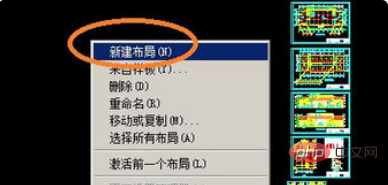
2. 미리보기 후 레이아웃 적용을 클릭한 후 취소를 클릭하세요. (레이아웃 설정은 아래 경험담을 바탕으로 레이아웃을 설정하는 방법을 참조하세요.)
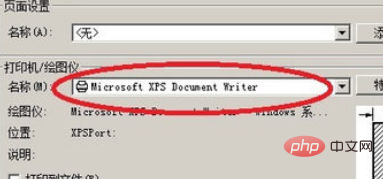 3. 출판 페이지에서 메뉴 열 파일 → 출판 클릭: 출판할 PDF를 선택한 후 아래 도면 이름에서 인쇄할 필요가 없는 레이아웃과 모델을 삭제합니다(마우스 오른쪽 버튼 클릭, 삭제 클릭). 삭제) 설정 후 게시를 클릭하세요.
3. 출판 페이지에서 메뉴 열 파일 → 출판 클릭: 출판할 PDF를 선택한 후 아래 도면 이름에서 인쇄할 필요가 없는 레이아웃과 모델을 삭제합니다(마우스 오른쪽 버튼 클릭, 삭제 클릭). 삭제) 설정 후 게시를 클릭하세요.
 4. 게시할 파일의 위치를 선택합니다. 여기서는 게시할 파일의 이름을 선택합니다. 이는 직접 변경할 수 있으며 기본값은 원본 CAD 파일 이름입니다. 모든 항목을 선택한 후 선택을 클릭합니다. 도면 목록을 저장하면 도면 목록을 저장할지 여부를 선택할 수 있습니다. 여기서는 직접 아니요를 클릭합니다.
4. 게시할 파일의 위치를 선택합니다. 여기서는 게시할 파일의 이름을 선택합니다. 이는 직접 변경할 수 있으며 기본값은 원본 CAD 파일 이름입니다. 모든 항목을 선택한 후 선택을 클릭합니다. 도면 목록을 저장하면 도면 목록을 저장할지 여부를 선택할 수 있습니다. 여기서는 직접 아니요를 클릭합니다.
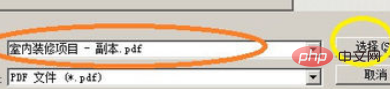 5.내보낸 PDF 파일입니다. 열어서 살펴보도록 하겠습니다. 페이지가 7페이지로 표시되는 것을 볼 수 있습니다. 매우 편리하지 않습니까? PDF 파일로 내보낸 후 인쇄 시 PDF 파일을 직접 인쇄할 수 있습니다. 더 이상 하나씩 당기지 않아도 됩니다.
5.내보낸 PDF 파일입니다. 열어서 살펴보도록 하겠습니다. 페이지가 7페이지로 표시되는 것을 볼 수 있습니다. 매우 편리하지 않습니까? PDF 파일로 내보낸 후 인쇄 시 PDF 파일을 직접 인쇄할 수 있습니다. 더 이상 하나씩 당기지 않아도 됩니다.
위 내용은 CAD를 여러 페이지 PDF로 변환하는 방법의 상세 내용입니다. 자세한 내용은 PHP 중국어 웹사이트의 기타 관련 기사를 참조하세요!
성명:
본 글의 내용은 네티즌들의 자발적인 기여로 작성되었으며, 저작권은 원저작자에게 있습니다. 본 사이트는 이에 상응하는 법적 책임을 지지 않습니다. 표절이나 침해가 의심되는 콘텐츠를 발견한 경우 admin@php.cn으로 문의하세요.

